Zuordnen der Eigenschaftengruppen zu den ECM-Kategorien
Für eine bessere Übersicht können Sie das Anzeigen der Eigenschaften in edoc contract konfigurieren. Die Eigenschaften werden einzelnen Eigenschaftengruppen zugeordnet und somit für Ihre Anwender:innen in der Detailansicht thematisch gruppiert.
Bereits vorhandene thematische Gruppen:
Grundlegende Vertragsinformationen
Zeitliche Informationen
Sie entscheiden mit der Zuordnung zu den thematischen Eigenschaftengruppen auch darüber, welche Eigenschaften in edoc contract angezeigt werden.
Vorbereitende Schritte zum Anzeigen der Kontextaktionen
Damit für die Anwender:innen in d.3one die Kontextaktion zum Anzeigen der Vertragseigenschaften sichtbar ist, müssen Sie die Integration vorab konfigurieren.
Die Schritte sind beschrieben: Herstellen einer Verbindung und Konfigurieren von Kontextaktionen für d.velop documents (On-Premises und Cloud)
So ordnen Sie die Eigenschaftengruppen den ECM-Kategorien zu
Gut zu wissen
Sie müssen immer als Erstes die Sichtbarkeit der Eigenschaften in den jeweiligen Eigenschaftengruppen konfigurieren. Erst nachdem Sie die Sichtbarkeit konfiguriert haben, können Sie die Zuordnungen zu den ECM-Kategorien im nächsten Schritt vornehmen.
Angenommen, Sie möchten eine neue Kategorie hinzufügen und die Sichtbarkeit der Eigenschaftengruppen und Eigenschaften festlegen.
So geht’s
Öffnen Sie die Administration, indem Sie in edoc workplace im App-Drawer (9-Punkte-Menü) im Abschnitt edoc contract auf Administration klicken.
Klicken Sie auf Zuordnung für Kategorien konfigurieren.
Klicken Sie auf Kategorie hinzufügen, um eine Kategorie (Dokumentart oder Aktenart) des ECM-Systems hinzuzufügen.
Wählen Sie die Kategorie aus, die Sie hinzufügen möchten. Je nach ECM-System kann es sein, dass Sie nur die Kategorien sehen, auf die der in den Datenquellen angegebene Benutzer Zugriff hat.
Klicken Sie auf Hinzufügen, um die Kategorie einzufügen.
Bestimmen Sie mit dem Regler unter Vertragsnotizen anzeigen, ob die Vertragsnotizen in der Vertragssteuerung für diese Kategorie sichtbar sein soll.
Klicken Sie auf Eigenschaftengruppen zuordnen, um die Eigenschaften einer Eigenschaftengruppe in der ECM-Kategorie anzuzeigen.
Aktivieren Sie den Regler Eigenschaftengruppen der ECM-Kategorie zuordnen für die Eigenschaftengruppe, deren Eigenschaften in der ECM-Kategorie angezeigt werden sollen.
Klicken Sie auf Eigenschaftengruppe konfigurieren, um die Sichtbarkeit der verfügbaren Eigenschaften zu konfigurieren.
Aktivieren Sie in der Liste der Eigenschaftengruppe die Eigenschaft, die in der ECM-Kategorie angezeigt werden soll.
Tipp
Mit Alle Eigenschaften aktivieren oder Alle Eigenschaften deaktivieren können Sie alle Eigenschaften auswählen und mit einem Klick aktivieren oder deaktivieren.
Nachdem Sie die Sichtbarkeit der Eigenschaften festgelegt haben, stehen Ihnen die anzeigbaren Eigenschaften beim Konfigurieren der Zuordnungen zur Verfügung.
Details zum Zuordnen der ECM-Kategorien finden Sie hier: Konfigurieren der Zuordnungen zu den ECM-Kategorien
Wenn Sie eine Eigenschaft in edoc contract nicht mehr anzeigen möchten, deaktivieren Sie den Regler Eigenschaft anzeigen. Falls Sie die Eigenschaft in der Feldzuordnung bereits einer ECM-Eigenschaft zugeordnet haben, wird die Feldzuordnung ebenfalls entfernt. Beim Deaktivieren erhalten Sie eine Meldung, dass die Feldzuordnung für die ECM-Kategorie entfernt wird. Nachdem Sie Aktion bestätigen, wird die Feldzuordnung für die aktuelle ECM-Kategorie entfernt und das Feld wird für die Anwender:innen ausgeblendet.